Μπορείτε να ελέγξετε την κατακόρυφη απόσταση μεταξύ των γραμμών του κειμένου στο έγγραφό σας, ορίζοντας το διάστιχο. Εναλλακτικά, μπορείτε να αλλάξετε τα κατακόρυφα διαστήματα μεταξύ των παραγράφων στο έγγραφό σας, ορίζοντας το διάστημα πριν ή μετά τις παραγράφους. Μπορείτε επίσης να επιλέξετε να διατηρήσετε μαζί τις γραμμές κειμένου ή να διατηρήσετε τις παραγράφους μαζί σε μια σελίδα.
Αλλαγή του διάστιχου σε ένα ολόκληρο έγγραφο
-
Μεταβείτε στην επιλογή Σχεδίαση > Διάστημα παραγράφων.
-
Ενεργοποιήστε μια επιλογή. Για να ορίσετε μονό διάστιχο στο έγγραφό σας, επιλέξτε Χωρίς διάστημα παραγράφου.
Για να επιστρέψετε στις αρχικές ρυθμίσεις αργότερα, μεταβείτε στην επιλογή Σχεδίαση > Διάστημα παραγράφων και ενεργοποιήστε την επιλογή στην περιοχή Σύνολο στυλ. Αυτό μπορεί να είναι προεπιλογή ή το όνομα του στυλ που χρησιμοποιείτε τη συγκεκριμένη στιγμή.
Αλλαγή του διάστιχου σε ένα τμήμα του εγγράφου
-
Επιλέξτε μία ή περισσότερες παραγράφους για ενημέρωση. Πατήστε το συνδυασμό πλήκτρων Ctrl + A για να επιλέξετε όλα.
-
Μεταβείτε στην Κεντρική >

-
Επιλέξτε Επιλογές διάστιχου και ενεργοποιήστε μια επιλογή στο πλαίσιο Διάστιχο .
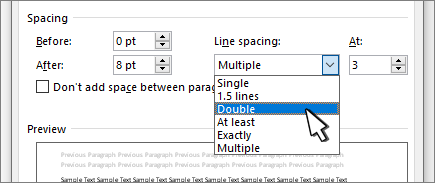
-
Προσαρμόστε τις ρυθμίσεις Πριν και Μετά για να αλλάξετε το διάστημα μεταξύ των παραγράφων.
-
Επιλέξτε OK.
Για περισσότερες πληροφορίες, ανατρέξτε στο θέμα Ρύθμιση εσοχών και διαστημάτων.
Αλλαγή του διάστιχου σε ένα ολόκληρο έγγραφο
-
Μεταβείτε στην επιλογή Σχεδίαση > Διάστημα παραγράφων.
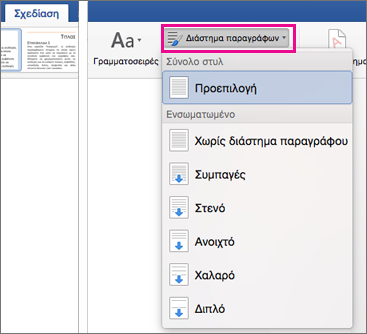
-
Ορίστε την επιλογή που θέλετε: Εάν θέλετε να ορίσετε μονό διάστημα στο έγγραφό σας, επιλέξτε Χωρίς απόσταση παραγράφου.
Αυτό αντικαθιστά τις ρυθμίσεις του στυλ που χρησιμοποιείτε τη συγκεκριμένη στιγμή. Εάν αποφασίσετε αργότερα να επιστρέψετε στις αρχικές ρυθμίσεις, μεταβείτε στην επιλογή Σχεδίαση > Διάστημα παραγράφων και ενεργοποιήστε την επιλογή στην περιοχή Σύνολο στυλ. Η επιλογή ενδέχεται να έχει οριστεί ως Προεπιλογή, όπως φαίνεται παραπάνω, ή να εμφανίσει το όνομα του στυλ που χρησιμοποιείτε τη συγκεκριμένη στιγμή.
Αλλαγή του διάστιχου σε ένα τμήμα του εγγράφου
-
Επιλέξτε τις παραγράφους που θέλετε να αλλάξετε.
-
Μεταβείτε στην Κεντρική > Διάστιχο και διάστημα παραγράφων.
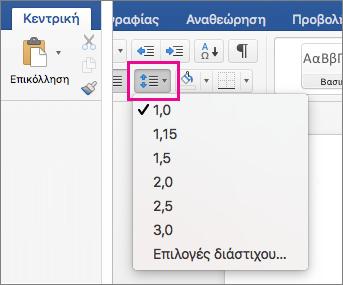
-
Επιλέξτε τον αριθμό διάστιχων που θέλετε ή επιλέξτε Επιλογές διάστιχου και, στη συνέχεια, ορίστε τις επιλογές που θέλετε στην περιοχή Διάστημα.
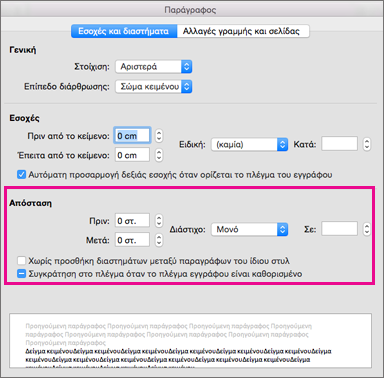
-
Για να αλλάξετε το διάστημα πριν ή μετά από κάθε παράγραφο στο κείμενο που επιλέξατε, κάντε κλικ στο βέλος δίπλα στην επιλογή Πριν ή Μετά και εισαγάγετε το διάστημα που θέλετε.
-
Επιλέξτε OK.
-
Επιλέξτε την παράγραφο της οποίας τις γραμμές θέλετε να διατηρήσετε μαζί.
-
Μεταβείτε στη Μορφοποίηση > Αλλαγή γραμμής >παραγράφουκαι σελίδας.
-
Επιλέξτε Διατήρηση γραμμών μαζί.
-
Επιλέξτε την πρώτη από τις δύο παραγράφους που θέλετε να διατηρήσετε μαζί.
Συμβουλή: Εάν θέλετε να διατηρήσετε μαζί περισσότερες από δύο παραγράφους, επιλέξτε τις όλες εκτός από την τελευταία παράγραφο.
-
Μεταβείτε στη Μορφοποίηση > Παράγραφο.
-
Μεταβείτε στις Αλλαγές γραμμής και σελίδας.
-
Επιλέξτε Διατήρηση με επόμενα.
-
Επιλέξτε OK.
-
Επιλέξτε τις παραγράφους που θέλετε να αλλάξετε ή πατήστε το συνδυασμό πλήκτρων Ctrl+A για να επιλέξετε τα πάντα.
-
Μεταβείτε στην Κεντρική > Διάστιχο.
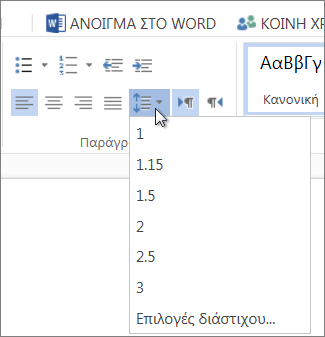
-
Επιλέξτε τον αριθμό διάστιχων που θέλετε ή επιλέξτε Επιλογές διάστιχου και, στη συνέχεια, ενεργοποιήστε τις επιλογές που θέλετε στο παράθυρο διαλόγου Παράγραφος στην περιοχή Διάστημα:
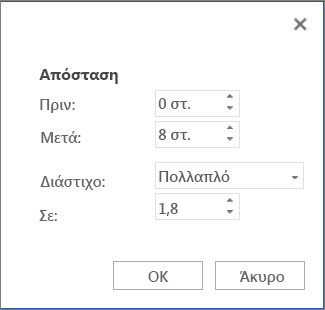
Συμβουλή: Εάν θέλετε να αλλάξετε το διάστημα πριν ή μετά τις επιλεγμένες παραγράφους, επιλέξτε τα βέλη στα πλαίσια Πριν ή Μετά ή πληκτρολογήστε έναν αριθμό απευθείας.










